如何在CAD中设置打印线的粗细?
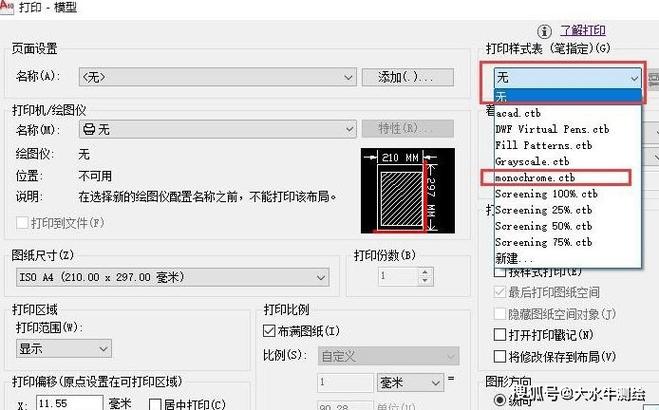
本文概述:在使用CAD(计算机辅助设计)软件时,设置打印线的粗细是一个非常重要的步骤,可以确保最终打印输出清晰、专业。在CAD中,你可以通过调整图层属性来实现对线宽的控制,这为不同类型的设计提供了灵活性和精确度。以下是有关如何在CAD中设置打印线粗细的详细说明。
在使用CAD软件进行设计和绘图时,打印输出的质量是许多用户关心的问题之一。为了确保图纸能够准确传达设计意图,对**打印线粗细**的设置显得尤为重要。CAD中有多种方式可以实现这一功能,但最常用也是最有效的方法是通过修改**图层属性**来调整。首先,你需要打开你要编辑的CAD文件。进入界面后,找到视图上方菜单中的“图层”选项,并单击它。这将打开一个下拉子菜单,选择“图层特性管理器”。在这个管理器中,你将看到当前项目中所有可用图层的列表。每个图层都有一系列属性,包括颜色、线型以及**线宽**等。接下来,在列表中找到你希望更改线宽的具体图层。双击该图层的当前线宽设置,以打开一个新的窗口。在这个新窗口中,你会看到各种不同的线宽选项——从0.05毫米到2.11毫米不等。根据你的设计需求和打印要求,选择适合的线宽,然后点击“确定”按钮完成选择。除了直接设置图层的线宽外,你还可以通过**打印样式表**进一步调整打印时的线宽。打印样式表使你能够在不改变图层属性的情况下,为打印输出指定不同的线宽。这尤其方便当你需要使用同一个CAD文件进行多次、不同时期的打印工作,而这些工作可能要求不同的线宽设置。要创建或编辑一个打印样式表,返回主界面并点击“文件”菜单,选择“打印”并进一步选择“打印样式管理器”。在这个管理器中,你可以创建新的样式表,也可以修改现有的样式表。双击你想要编辑的样式表以进入编辑模式。这里你会看到类似于图层特性管理器的界面,但是它专注于设置不同的打印样式。你可以根据需要为不同的颜色或对象指定不同的线宽,然后保存你的设置。另外,值得注意的是,你可以通过直接设置**打印比例**来影响打印的总体效果。当你调整打印比例时,确保所选线宽能够在目标比例下正常显示。否则,过细的线条可能会在打印中消失,或者过粗的线条可能会出现在不该存在的位置上。对于很多复杂的设计项目,可能会涉及到多种类型的**图元**(如曲线、直线、文字等),而不同的图元在打印时可能需要不同的线宽。通过合理组织图层和应用不同的打印样式,你可以轻松实现这一点。多图层的使用不仅提高了设计的清晰度,也保证了打印输出与设计意图的一致性。在实际操作中,经验丰富的用户通常会为每个设计项目建立一个默认的图层模板,其中预设好各个常用图层的线宽、颜色等属性。这不仅提高了工作效率,还能减少由于手动调整带来的错误概率。总之,通过正确设置CAD中打印线的粗细,可以大幅提高打印输出的质量和设计文件的可读性。无论是通过直接调整图层属性还是利用打印样式表,这一功能都为设计师提供了极大的便利和灵活性。有了这些技巧,你可以精确控制每条线在打印输出中的表现,从而更好地呈现你的设计意图。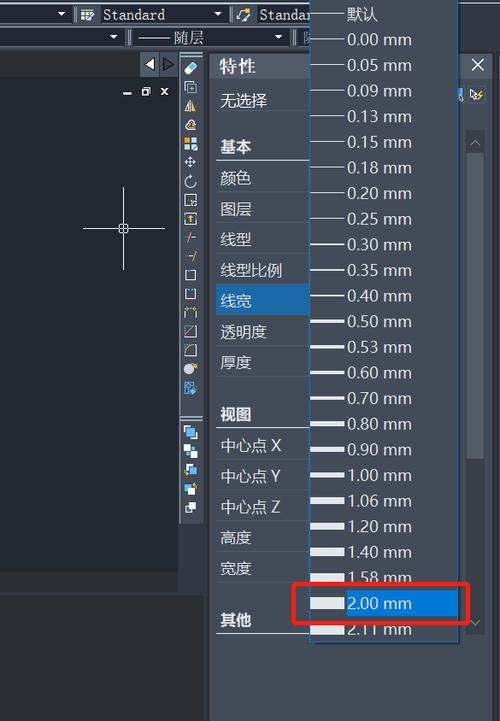
BIM技术是未来的趋势,学习、了解掌握更多BIM前言技术是大势所趋,欢迎更多BIMer加入BIM中文网大家庭(http://www.wanbim.com),一起共同探讨学习BIM技术,了解BIM应用!
相关培训